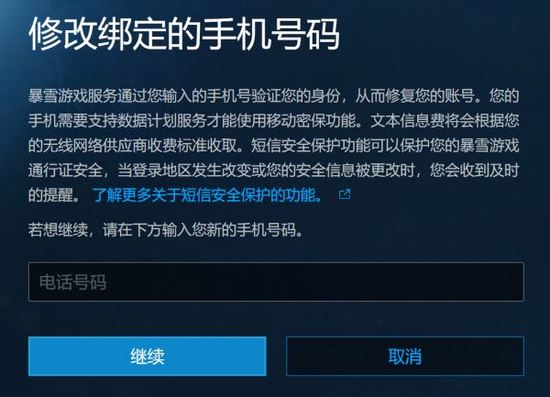javac命令报错原因分析与环境配置教程
javac命令报错怎么办?Java开发者在初次使用命令行工具编译程序时,常会遇到系统提示非内部或外部命令的典型错误。本文将为初学者详细解析javac命令失效的根本原因并提供完整的解决方案。
javac命令报错的根本原因
当系统提示javac不是可执行命令时,通常存在两种核心问题:首先是Java开发工具包未正确安装,其次是环境变量配置存在异常。建议用户首先通过文件资源管理器检查安装目录,确认JDK文件夹是否存在于Program Files/Java路径下。
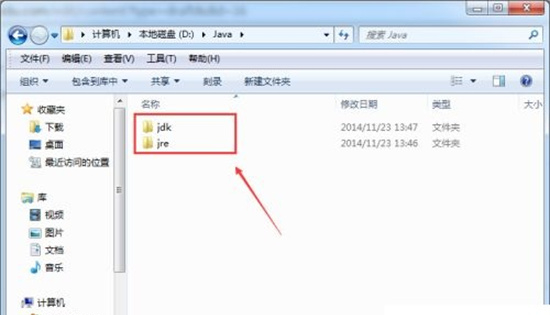
环境变量配置完整教程
若已确认JDK完整安装,则需要重点检查系统环境变量设置。通过Windows键+R调出运行窗口,输入sysdm.cpl打开系统属性面板,选择高级系统设置进入环境变量配置界面。
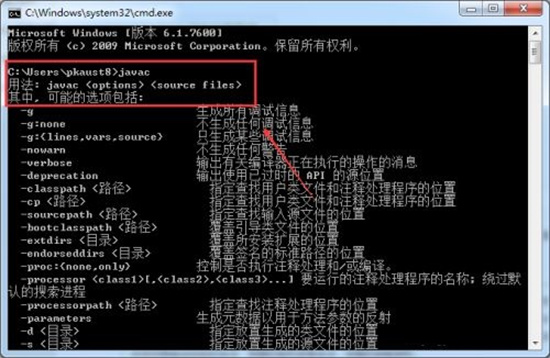
关键变量配置分步指南
1. 新建JAVA_HOME变量:该变量值应指向JDK安装根目录,例如C:Program FilesJavajdk1.8.0_301。此路径将作为其他环境变量的基准参照。
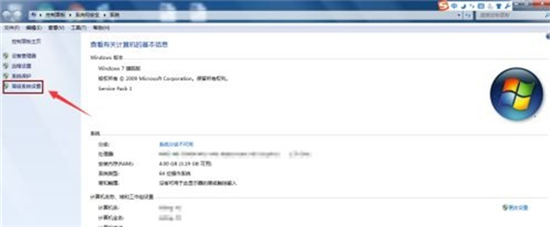
2. 配置CLASSPATH变量:此变量值应包含当前目录标识和工具库路径,建议设置为:.;%JAVA_HOME%libdt.jar;%JAVA_HOME%lib ools.jar。特别注意开头的点号不可遗漏。

3. 更新PATH变量:在系统变量列表中找到Path条目,添加%JAVA_HOME%in和%JAVA_HOME%jrein两条新路径。Windows 10及以上版本建议分条添加而不是合并写入。
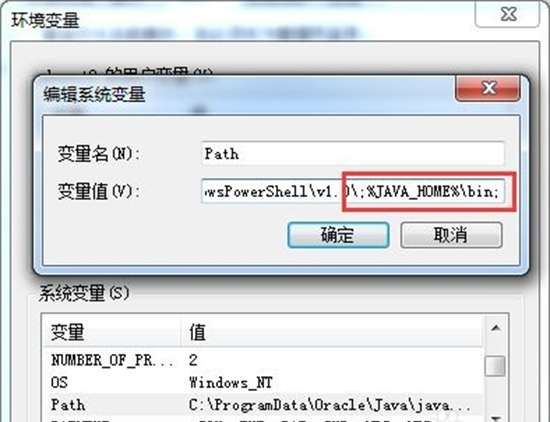
配置验证与故障排查
完成设置后,需重启命令提示符窗口执行验证流程。依次输入javac -version和java -version查看版本信息,若两个命令均能正常返回版本号,则表明环境配置成功。若仍出现错误提示,建议检查路径中的特殊字符、空格问题,或尝试将绝对路径直接写入环境变量。

多版本JDK管理技巧
对于安装多个Java版本的用户,可通过修改JAVA_HOME变量值快速切换开发环境。建议配合开发需求建立不同的环境变量配置文件,或使用专业的环境管理工具实现版本控制。
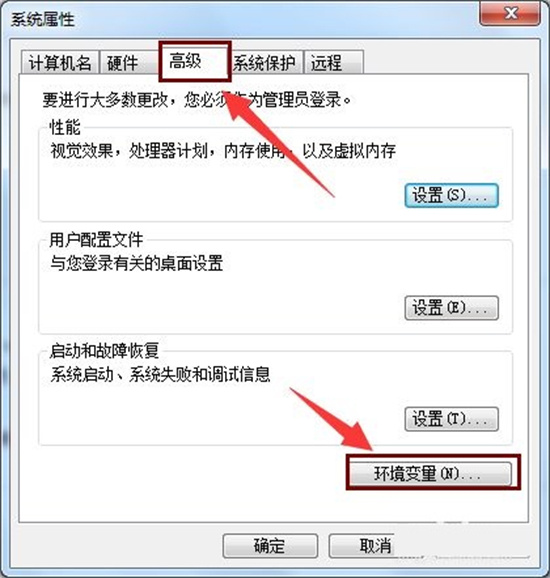
系统权限注意事项
部分用户在修改系统环境变量时可能遇到权限限制,建议通过管理员账户操作。若使用企业计算机,需联系IT部门获取修改权限。完成配置后,建议注销系统或重启资源管理器使设置完全生效。
- 上一篇:iBox数字藏品合成操作全流程解析
- 下一篇:暴雪战网账号注销操作流程详解
-

情侣专属空间记录甜蜜时光v9.6.8 中文版
-

高效记录工具随身便签记事本v1.0.3 中文版
-

哈屏组件打造个性手机桌面v1.2.4 最新版
-

极光新闻平台本地服务聚合v5.0.0 最新版
-

斑马AI课智能学习工具助力儿童成长v6.24.0 最新版
-

阡鹿旅游高端住宿出行服务v7.6.0 免费版
-

作业帮领航高考学习就业指导平台v2.3.0 最新版
-

考试宝高效备考工具推荐v3.1.48 安卓版
-

美味不用等手机点菜助手v7.0.16 安卓版
-

15日精准天气预报实时掌握天气动态v5.7.6.3 安卓版
-

China Daily中英文与听力练习平台v7.6.17 中文版
-

汽水音乐车机版免费畅听v12.4.0 最新版